将Sql server中数据导出到excel
sql2022数据导出过程简述

sql2022数据导出过程简述在SQL Server 2022中,数据导出是一项常见的任务,它允许将数据库中的数据以不同的格式导出到外部文件或者其他数据库。
本文将详细介绍SQL2022中数据导出的过程和步骤。
1. 确定导出数据的来源表或者查询:在进行数据导出之前,首先需要确定要导出的数据来源。
这可以是一个表、一个视图或者一个自定义查询。
根据具体需求,选择合适的数据源。
2. 创建导出目标文件或者数据库:在将数据导出到外部文件或者其他数据库之前,需要先创建一个目标文件或者数据库。
这可以是一个Excel文件、CSV文件、文本文件或者另一个SQL Server数据库。
3. 使用SELECT语句选择要导出的数据:使用SELECT语句从源表或者查询中选择要导出的数据。
可以根据需要使用WHERE子句进行筛选,以获取特定条件下的数据。
4. 使用INSERT INTO语句将数据插入到目标表或者文件:使用INSERT INTO 语句将选择的数据插入到目标表或者文件中。
如果目标是一个文件,可以使用BULK INSERT语句或者导入向导来实现。
5. 格式化导出数据(可选):根据需要,可以对导出数据进行格式化。
例如,可以设置日期格式、数值格式或者文本格式,以使导出的数据符合目标要求。
6. 导出数据到目标文件或者数据库:执行导出操作,将数据导出到目标文件或者数据库中。
这可以通过使用SQL Server Management Studio(SSMS)的导出向导来完成,也可以使用SQL命令行或者编程语言(如Python或者C#)来实现。
7. 验证导出结果:导出完成后,需要验证导出结果以确保数据的准确性和完整性。
可以打开目标文件或者查询目标数据库,检查导出的数据是否与源数据一致。
8. 处理导出错误(可选):在导出过程中可能会浮现错误,例如数据类型不匹配、目标文件无法写入等。
如果浮现错误,需要根据具体情况进行处理,可能需要修改源数据或者调整导出设置。
SQLServer中数据导入导出三种方法
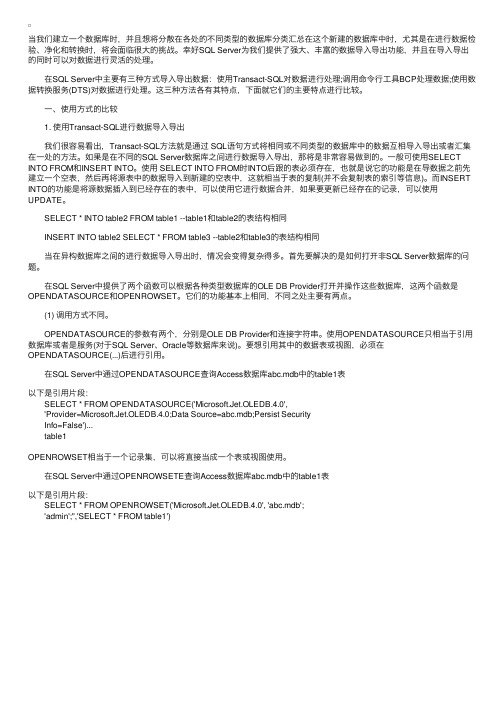
当我们建⽴⼀个数据库时,并且想将分散在各处的不同类型的数据库分类汇总在这个新建的数据库中时,尤其是在进⾏数据检验、净化和转换时,将会⾯临很⼤的挑战。
幸好SQL Server为我们提供了强⼤、丰富的数据导⼊导出功能,并且在导⼊导出的同时可以对数据进⾏灵活的处理。
在SQL Server中主要有三种⽅式导⼊导出数据:使⽤Transact-SQL对数据进⾏处理;调⽤命令⾏⼯具BCP处理数据;使⽤数据转换服务(DTS)对数据进⾏处理。
这三种⽅法各有其特点,下⾯就它们的主要特点进⾏⽐较。
⼀、使⽤⽅式的⽐较 1. 使⽤Transact-SQL进⾏数据导⼊导出 我们很容易看出,Transact-SQL⽅法就是通过 SQL语句⽅式将相同或不同类型的数据库中的数据互相导⼊导出或者汇集在⼀处的⽅法。
如果是在不同的SQL Server数据库之间进⾏数据导⼊导出,那将是⾮常容易做到的。
⼀般可使⽤SELECT INTO FROM和INSERT INTO。
使⽤ SELECT INTO FROM时INTO后跟的表必须存在,也就是说它的功能是在导数据之前先建⽴⼀个空表,然后再将源表中的数据导⼊到新建的空表中,这就相当于表的复制(并不会复制表的索引等信息)。
⽽INSERT INTO的功能是将源数据插⼊到已经存在的表中,可以使⽤它进⾏数据合并,如果要更新已经存在的记录,可以使⽤UPDATE。
SELECT * INTO table2 FROM table1 --table1和table2的表结构相同 INSERT INTO table2 SELECT * FROM table3 --table2和table3的表结构相同 当在异构数据库之间的进⾏数据导⼊导出时,情况会变得复杂得多。
⾸先要解决的是如何打开⾮SQL Server数据库的问题。
在SQL Server中提供了两个函数可以根据各种类型数据库的OLE DB Provider打开并操作这些数据库,这两个函数是OPENDATASOURCE和OPENROWSET。
Excel2010获取外部数据(通过查询语句获取SQL数据库数据)
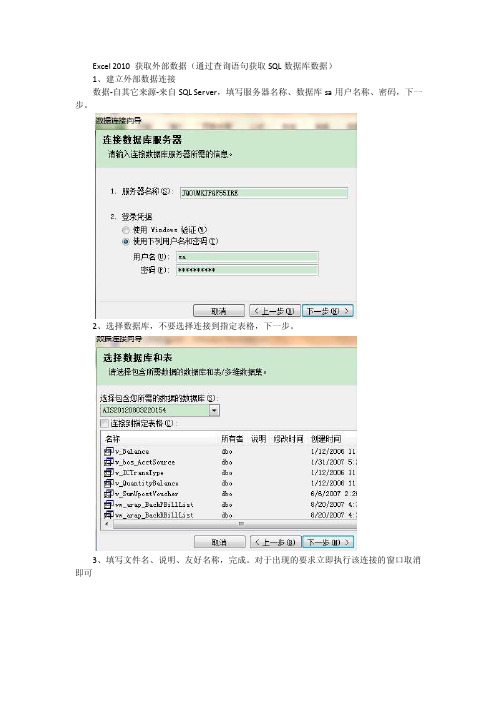
Excel 2010 获取外部数据(通过查询语句获取SQL数据库数据)
1、建立外部数据连接
数据-自其它来源-来自SQL Server,填写服务器名称、数据库sa用户名称、密码,下一步。
2、选择数据库,不要选择连接到指定表格,下一步。
3、填写文件名、说明、友好名称,完成。
对于出现的要求立即执行该连接的窗口取消即可
4、修改连接属性,填写SQL查询语句。
数据-现有连接,选择刚刚建立的连接,右键-编辑连接属性(如果因为刚才没有执行,不能使用右键,就直接双击执行,输入密码后确定,单击右下角属性。
)
在定义选项卡里面,将命令类型修改为SQL,命令文本里面输入对应的查询语句即可。
命令文本支持变量定义、注释,select语句仅支持一个,如果输入两个select语句,仅执行第一个。
不支持VBA里面的直接获取电子表格单元格数值(如cells(2,5)、range(“A2”).value),也就是说这里面支持的是SQL语句,不是VBA语句。
在该处可以使用“导出链接文件”把设计好的连接导出成文件进行保存,使用的时候使用连接文件后面的浏览按钮找到导出的文件直接使用即可。
(给客户使用的文件先测试好、导出,到客户电脑上面导入、修改连接字符串对应内容即可。
)
对于已经查询出来的数据,单击查询出的数据所在位置后,通过全部刷新-连接属性-定义或者链接-属性-定义可以对查询语句进行更改,更改后需要重新输入密码进行确认。
5、以后在数据-现有连接里面选择上对应的连接进行查询即可。
数据库表导入与导出方法
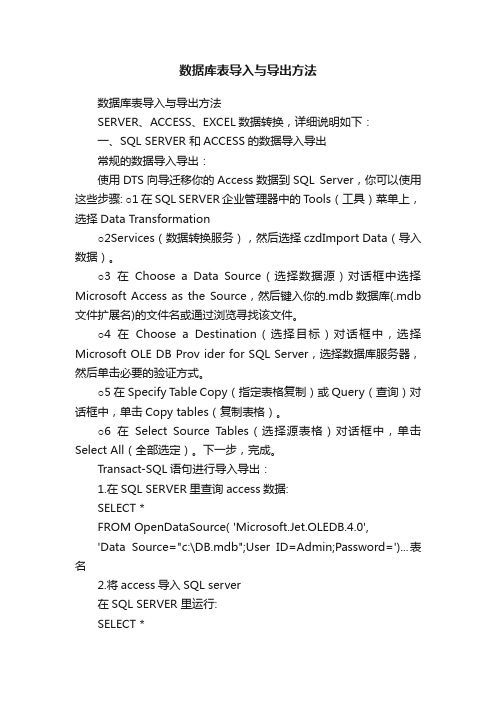
数据库表导入与导出方法数据库表导入与导出方法SERVER、ACCESS、EXCEL数据转换,详细说明如下:一、SQL SERVER 和ACCESS的数据导入导出常规的数据导入导出:使用DTS向导迁移你的Access数据到SQL Server,你可以使用这些步骤: ○1在SQL SERVER企业管理器中的Tools(工具)菜单上,选择Data Transformation○2Services(数据转换服务),然后选择 czdImport Data(导入数据)。
○3在Choose a Data Source(选择数据源)对话框中选择Microsoft Access as the Source,然后键入你的.mdb数据库(.mdb 文件扩展名)的文件名或通过浏览寻找该文件。
○4在Choose a Destination(选择目标)对话框中,选择Microsoft OLE DB Prov ider for SQL Server,选择数据库服务器,然后单击必要的验证方式。
○5在Specify Table Copy(指定表格复制)或Query(查询)对话框中,单击Copy tables(复制表格)。
○6在Select Source Tables(选择源表格)对话框中,单击Select All(全部选定)。
下一步,完成。
Transact-SQL语句进行导入导出:1.在SQL SERVER里查询access数据:SELECT *FROM OpenDataSource( 'Microsoft.Jet.OLEDB.4.0','Data Source="c:\DB.mdb";User ID=Admin;Password=')...表名2.将access导入SQL server在SQL SERVER 里运行:SELECT *INTO newtableFROM OPENDATASOURCE ('Microsoft.Jet.OLEDB.4.0','Data Source="c:\DB.mdb";User ID=Admin;Password=' )...表名3.将SQL SERVER表里的数据插入到Access表中在SQL SERVER 里运行:insert into OpenDataSource( 'Microsoft.Jet.OLEDB.4.0','Data Source=" c:\DB.mdb";User ID=Admin;Password=')...表名(列名1,列名2)select 列名1,列名2 from sql表实例:insert into OPENROWSET('Microsoft.Jet.OLEDB.4.0','C:\db.mdb';'admin';'', Test)select id,name from TestINSERT INTO OPENROWSET('Microsoft.Jet.OLEDB.4.0', 'c:\trade.mdb';'admin'; '', 表名)SELECT *FROM sqltablename二、SQL SERVER 和EXCEL的数据导入导出1、在SQL SERVER里查询Excel数据:SELECT *FROM OpenDataSource( 'Microsoft.Jet.OLEDB.4.0','Data Source="c:\book1.xls";User ID=Admin;Password=;Extended properties=Excel 5.0')...[Sheet1$] 下面是个查询的示例,它通过用于Jet 的OLE DB 提供程序查询Excel 电子表格。
SQL语句导入导出数据命令大全
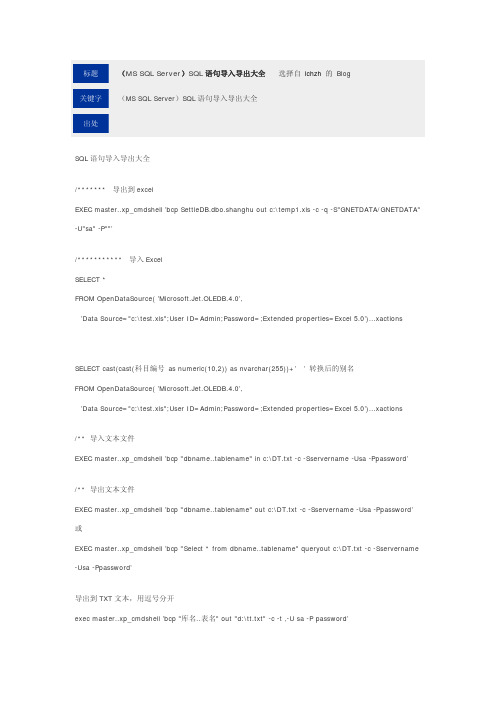
(MS SQL Server)SQL语句导入导出大全选择自lchzh的 Blog(MS SQL Server)SQL语句导入导出大全SQL语句导入导出大全/******* 导出到excelEXEC master..xp_cmdshell ’bcp SettleDB.dbo.shanghu out c:\temp1.xls -c -q -S"GNETDATA/GNETDATA" -U"sa" -P""’/*********** 导入ExcelSELECT *FROM OpenDataSource( ’Microsoft.Jet.OLEDB.4.0’,’Data Source="c:\test.xls";User ID=Admin;Password=;Extended properties=Excel 5.0’)...xactionsSELECT cast(cast(科目编号as numeric(10,2)) as nvarchar(255))+’’ 转换后的别名FROM OpenDataSource( ’Microsoft.Jet.OLEDB.4.0’,’Data Source="c:\test.xls";User ID=Admin;Password=;Extended properties=Excel 5.0’)...xactions/** 导入文本文件EXEC master..xp_cmdshell ’bcp "dbname..tablename" in c:\DT.txt -c -Sservername -Usa -Ppassword’/** 导出文本文件EXEC master..xp_cmdshell ’bcp "dbname..tablename" out c:\DT.txt -c -Sservername -Usa -Ppassword’ 或EXEC master..xp_cmdshell ’bcp "Select * from dbname..tablename" queryout c:\DT.txt -c -Sservername -Usa -Ppassword’导出到TXT文本,用逗号分开exec master..xp_cmdshell ’bcp "库名..表名" out "d:\tt.txt" -c -t ,-U sa -P password’BULK INSERT 库名..表名FROM ’c:\test.txt’WITH (FIELDTERMINATOR = ’;’,ROWTERMINATOR = ’\n’)--/* dBase IV文件select * fromOPENROWSET(’MICROSOFT.JET.OLEDB.4.0’,’dBase IV;HDR=NO;IMEX=2;DATABASE=C:\’,’select * from [客户资料4.dbf]’) --*/--/* dBase III文件select * fromOPENROWSET(’MICROSOFT.JET.OLEDB.4.0’,’dBase III;HDR=NO;IMEX=2;DATABASE=C:\’,’select * from [客户资料3.dbf]’) --*/--/* FoxPro 数据库select * from openrowset(’MSDASQL’,’Driver=Microsoft Visual FoxPro Driver;SourceType=DBF;SourceDB=c:\’,’select * from [aa.DBF]’)--*//**************导入DBF文件****************/select * from openrowset(’MSDASQL’,’Driver=Microsoft Visual FoxPro Driver;SourceDB=e:\VFP98\data;SourceType=DBF’,’select * from customer where country != "USA" order by country’)go/***************** 导出到DBF ***************/如果要导出数据到已经生成结构(即现存的)FOXPRO表中,可以直接用下面的SQL语句insert into openrowset(’MSDASQL’,’Driver=Microsoft Visual FoxPro Driver;SourceType=DBF;SourceDB=c:\’,’select * from [aa.DBF]’)select * from 表说明:SourceDB=c:\ 指定foxpro表所在的文件夹aa.DBF 指定foxpro表的文件名./*************导出到Access********************/insert into openrowset(’Microsoft.Jet.OLEDB.4.0’,’x:\A.mdb’;’admin’;’’,A表) select * from 数据库名..B表/*************导入Access********************/insert into B表selet * from openrowset(’Microsoft.Jet.OLEDB.4.0’,’x:\A.mdb’;’admin’;’’,A表)********************* 导入 xml文件DECLARE @idoc intDECLARE @doc varchar(1000)--sample XML documentSET @doc =’<root><Customer cid= "C1" name="Janine" city="Issaquah"><Order oid="O1" date="1/20/1996" amount="3.5" /><Order oid="O2" date="4/30/1997" amount="13.4">Customer was very satisfied</Order></Customer><Customer cid="C2" name="Ursula" city="Oelde" ><Order oid="O3" date="7/14/1999" amount="100" note="Wrap it bluewhite red"><Urgency>Important</Urgency>Happy Customer.</Order><Order oid="O4" date="1/20/1996" amount="10000"/></Customer></root>’-- Create an internal representation of the XML document.EXEC sp_xml_preparedocument @idoc OUTPUT, @doc-- Execute a SELECT statement using OPENXML rowset provider.SELECT *FROM OPENXML (@idoc, ’/root/Customer/Order’, 1)WITH (oid char(5),amount float,comment ntext ’text()’)EXEC sp_xml_removedocument @idoc/********************导整个数据库*********************************************/ 用bcp实现的存储过程/*实现数据导入/导出的存储过程根据不同的参数,可以实现导入/导出整个数据库/单个表调用示例:--导出调用示例----导出单个表exec file2table ’zj’,’’,’’,’xzkh_sa..地区资料’,’c:\zj.txt’,1----导出整个数据库exec file2table ’zj’,’’,’’,’xzkh_sa’,’C:\docman’,1--导入调用示例----导入单个表exec file2table ’zj’,’’,’’,’xzkh_sa..地区资料’,’c:\zj.txt’,0----导入整个数据库exec file2table ’zj’,’’,’’,’xzkh_sa’,’C:\docman’,0*/if exists(select 1 from sysobjects where name=’File2Table’ and objectproperty(id,’IsProcedure’)=1)drop procedure File2Tablegocreate procedure File2Table@servername varchar(200) --服务器名,@username varchar(200) --用户名,如果用NT验证方式,则为空’’,@password varchar(200) --密码,@tbname varchar(500) --数据库.dbo.表名,如果不指定:.dbo.表名,则导出数据库的所有用户表,@filename varchar(1000) --导入/导出路径/文件名,如果@tbname参数指明是导出整个数据库,则这个参数是文件存放路径,文件名自动用表名.txt,@isout bit --1为导出,0为导入asdeclare @sql varchar(8000)if @tbname like ’%.%.%’ --如果指定了表名,则直接导出单个表beginset @sql=’bcp ’+@tbname+case when @isout=1 then ’ out ’ else ’ in ’ end+’ "’+@filename+’" /w’+’ /S ’+@servername+case when isnull(@username,’’)=’’ then ’’ else ’ /U ’+@username end+’ /P ’+isnull(@password,’’)exec master..xp_cmdshell @sqlendelsebegin --导出整个数据库,定义游标,取出所有的用户表declare @m_tbname varchar(250)if right(@filename,1)<>’\’ set @filename=@filename+’\’set @m_tbname=’declare #tb cursor for select name from ’+@tbname+’..sysobjects where xtype=’’U’’’ exec(@m_tbname)open #tbfetch next from #tb into @m_tbnamewhile @@fetch_status=0beginset @sql=’bcp ’+@tbname+’..’+@m_tbname+case when @isout=1 then ’ out ’ else ’ in ’ end+’ "’+@filename+@m_tbname+’.txt " /w’+’ /S ’+@servername+case when isnull(@username,’’)=’’ then ’’ else ’ /U ’+@username end+’ /P ’+isnull(@password,’’)exec master..xp_cmdshell @sqlfetch next from #tb into @m_tbnameendclose #tbdeallocate #tbendgo/**********************Excel导到Txt****************************************/ 想用select * into opendatasource(...) from opendatasource(...)实现将一个Excel文件内容导入到一个文本文件假设Excel中有两列,第一列为姓名,第二列为很行帐号(16位)且银行帐号导出到文本文件后分两部分,前8位和后8位分开。
如何在Excel中进行数据的导入和导出

如何在Excel中进行数据的导入和导出Excel是一款功能强大的电子表格软件,广泛应用于数据处理和分析工作中。
在实际工作中,我们经常需要将数据导入到Excel中进行分析,或者将Excel中的数据导出到其他应用程序进行使用。
本文将介绍如何在Excel中进行数据的导入和导出操作,以帮助读者更好地利用Excel进行数据处理。
一、数据的导入操作数据的导入操作指的是将外部数据导入到Excel中,方便进行分析和处理。
下面将介绍几种常用的数据导入方式。
1. 从文本文件导入数据在Excel中,可以将文本文件中的数据导入到工作表中。
具体操作如下:1)打开Excel软件,选择新建一个空白工作簿。
2)在菜单栏中选择“数据”选项卡,点击“从文本”按钮。
3)选择要导入的文本文件,点击“打开”。
4)按照导入向导的提示,选择正确的分隔符和数据格式,点击“下一步”。
5)预览导入的数据,确认无误后点击“完成”。
2. 从数据库导入数据如果要导入的数据存储在数据库中,可以通过以下步骤将其导入到Excel中:1)打开Excel软件,选择新建一个空白工作簿。
2)在菜单栏中选择“数据”选项卡,点击“从其他来源”按钮。
3)选择“从SQL Server导入数据”,点击“下一步”。
4)按照向导的提示,输入数据库服务器的名称和登录凭据,选择要导入的数据库和数据表。
5)点击“下一步”,选择是否导入查询结果或直接连接到数据库。
6)点击“下一步”,选择导入数据的方式和数据范围,点击“下一步”。
7)预览导入的数据,确认无误后点击“完成”。
二、数据的导出操作数据的导出操作指的是将Excel中的数据导出到其他应用程序或文件中。
下面将介绍几种常见的数据导出方式。
1. 导出为文本文件可以将Excel中的数据导出为文本文件,以便在其他应用程序中进行使用。
具体操作如下:1)在Excel中选中要导出的数据范围。
2)在菜单栏中选择“文件”选项卡,点击“另存为”。
3)选择要保存的文件格式为“文本(Tab分隔)(*.txt)”或“以逗号分隔的值(*.csv)”。
关于向SQLServer导入Excel出错的统一解决方法
关于向SQLServer导⼊Excel出错的统⼀解决⽅法导⼊前请先关闭本地⽂件,解除占⽤。
截断——长度或类型不匹配(右键单元格格式)凡是提⽰报错中带有"截断"等字样,注意看⼀下⾥⾯提⽰的列是哪个。
⽐如F4是第四列,点击back回到编辑映射那⾥,点预览看⼀下格式是否不匹配。
这⾥主要原因在Excel⽅,有的Excel的数据长度不像表⾯上那样,最好的办法直接设定长⼀点的char类,或者直接nvarchar变长就好。
另外右键设置单元格格式看⼀下是什么类型的。
通常都是长度和类型的原因,报错信息给我们最直接的反馈就是哪⼀列出了问题,从这两个⾓度⼊⼿很好解决的。
解决后最好关掉导⼊向导重新来⼀遍,否则可能会出现因⽂件占⽤出现的报错。
约束——主键重复或Excel有空⾏凡是提⽰如下内容:消息错误 0xc0202009: 数据流任务 1: SSIS 错误代码 DTS_E_OLEDBERROR。
出现 OLE DB 错误。
错误代码: 0x80004005。
已获得 OLE DB 记录。
源:“Microsoft SQL Server Native Client 10.0” Hresult: 0x80004005 说明:“未指定的错误”。
(SQL Server 导⼊和导出向导)错误 0xc020901c: 数据流任务 1: 输⼊“Destination Input”(60) 上的输⼊列“studentId”(127) 出错。
返回的列状态是:“该值违反了该列的完整性约束。
”。
(SQL Server 导⼊和导出向导)错误 0xc0209029: 数据流任务 1: SSIS 错误代码 DTS_E_INDUCEDTRANSFORMFAILUREONERROR。
“输⼊“Destination Input”(60)”失败,错误代码为 0xC020907D,⽽且针对“输⼊“Destination Input”((SQL Server 导⼊和导出向导)错误 0xc0047022: 数据流任务 1: SSIS 错误代码 DTS_E_PROCESSINPUTFAILED。
如何在Excel中实现数据自动化导入与导出
如何在Excel中实现数据自动化导入与导出在当今数字化的工作环境中,处理大量数据是家常便饭。
Excel 作为一款强大的电子表格软件,为我们提供了丰富的功能来应对数据处理的挑战。
其中,数据的自动化导入与导出能够极大地提高工作效率,减少繁琐的手动操作。
接下来,让我们一起深入探讨如何在 Excel 中实现这一重要的功能。
一、数据自动化导入(一)从文本文件导入数据在很多情况下,我们的数据可能存储在文本文件(如 CSV、TXT 等)中。
要将这些数据自动导入到 Excel 中,首先打开 Excel 软件,点击“数据”选项卡,然后在“获取外部数据”组中选择“自文本”。
在弹出的“导入文本文件”对话框中,找到并选中要导入的文本文件,点击“导入”按钮。
接下来,会出现一个“文本导入向导”,根据数据的格式和特点,选择合适的分隔符(如逗号、制表符等),并设置数据的格式(如文本、数值、日期等),最后点击“完成”即可将数据成功导入到 Excel 中。
(二)从数据库导入数据如果数据存储在数据库(如 MySQL、SQL Server 等)中,我们可以通过 ODBC 连接来实现数据的自动导入。
首先,需要在操作系统中配置好相应数据库的 ODBC 数据源。
然后,在 Excel 中点击“数据”选项卡,选择“自其他来源”中的“来自Microsoft Query”。
在弹出的“选择数据源”对话框中,选择刚刚配置好的 ODBC 数据源,点击“确定”。
接着,会打开“查询向导”,通过选择表、列和筛选条件等操作来获取需要的数据,最后将数据导入到 Excel 中。
(三)使用宏和 VBA 实现自动化导入对于一些复杂的数据导入场景,我们可以使用 Excel 的宏和 VBA 编程来实现自动化。
例如,如果数据的来源和格式经常变化,我们可以编写 VBA 代码来动态处理这些变化。
首先,按下“Alt +F11”打开VBA 编辑器,然后插入一个新的模块,在模块中编写相应的代码来实现数据的导入操作。
Excel中的数据导入和导出方法
Excel中的数据导入和导出方法在 Excel 中,数据的导入和导出是我们常常需要进行的操作。
本文将介绍几种常见的数据导入和导出方法,帮助读者更有效地处理 Excel 中的数据。
一、数据导入方法1. 从文本文件导入数据首先,在Excel 中打开一个新的工作表。
然后,选择“数据”选项卡,点击“从文本”按钮。
接下来,选择要导入的文本文件并点击“打开”。
在“文本导入向导”对话框中,根据文本文件的格式选择适当的选项,例如分隔符、文本列格式等。
完成选择后,点击“下一步”。
在下一步中,可以预览数据的样式。
如果需要更改某些列的格式或设置,可以进行相应的操作。
最后,点击“完成”按钮导入数据。
2. 从数据库导入数据若需要从数据库导入数据,首先确保已连接到相关的数据库。
选择“数据”选项卡,点击“从其他来源”按钮,再选择“从SQL Server”或其他数据库类型。
在“数据连接向导”对话框中,输入数据库的连接信息,例如服务器名称、身份验证方式等。
完成输入后,点击“下一步”。
在接下来的步骤中,选择要导入的数据表或查询。
点击“下一步”后,在“选择目标位置”中选择数据导入的位置(例如新建工作表)。
最后,点击“完成”以完成数据导入。
二、数据导出方法1. 将数据导出为文本文件如果想将Excel 中的数据导出为文本文件,选择要导出的数据范围。
在“开始”选项卡中,点击“复制”按钮复制数据。
打开一个文本编辑器(如记事本),粘贴数据并进行相应的调整(例如添加分隔符)。
保存文件时,选择“另存为”选项,并选择文件类型为“文本文件”。
点击“保存”后,可以根据需要选择文件编码和分隔符等选项。
2. 将数据导出为其他文件格式要将数据导出为其他文件格式(如 CSV、PDF 等),先选择要导出的数据范围。
在“文件”菜单中选择“另存为”选项,在弹出的对话框中选择要保存的位置和文件名。
在“保存类型”中选择所需的文件格式,并点击“保存”。
根据文件格式的要求,可能需要对一些选项进行进一步设置,如PDF 导出时的页面设置和打印区域等。
sql server 表 数据导出 语句
一、介绍数据导出是SQL Server数据库管理中的常见操作。
通过数据导出操作,可以将数据库中的表数据以文件的形式导出到其他系统或存储介质中,以实现数据的备份、共享或迁移等目的。
本文旨在介绍SQL Server中对表数据进行导出操作的相关语句和方法。
二、使用bcp命令进行数据导出在SQL Server中,可以使用bcp命令(bulk copy program)进行数据的快速导出。
bcp是SQL Server提供的一个命令行工具,可以将表数据以文本文件的形式进行导出。
下面是使用bcp命令进行数据导出的语法示例:```bcp 数据库名.模式名.表名 out 文件路径 -S 服务器名 -T -c```其中,各个参数的含义如下:- 数据库名:表示要导出数据的数据库名称。
- 模式名:表示要导出数据的数据库模式名称。
- 表名:表示要导出数据的表名称。
- 文件路径:表示要将数据导出到的文件路径。
- 服务器名:表示数据库服务器的名称。
- -T:使用Windows身份验证进行连接。
- -c:表示以字符数据类型进行数据的导出。
三、使用select into outfile进行数据导出在SQL Server中,可以使用select into outfile语句将表数据导出到文本文件中。
这种方法相比于bcp命令更加灵活,可以根据需要进行数据的筛选和处理。
下面是使用select into outfile语句进行数据导出的语法示例:```select *into outfile '文件路径'fields terminated by ','lines terminated by '\r\n'from 数据库名.模式名.表名;```其中,各个参数的含义如下:- 文件路径:表示要将数据导出到的文件路径。
- fields terminated by:表示字段与字段之间的分隔符。
- lines terminated by:表示行与行之间的分隔符。
- 1、下载文档前请自行甄别文档内容的完整性,平台不提供额外的编辑、内容补充、找答案等附加服务。
- 2、"仅部分预览"的文档,不可在线预览部分如存在完整性等问题,可反馈申请退款(可完整预览的文档不适用该条件!)。
- 3、如文档侵犯您的权益,请联系客服反馈,我们会尽快为您处理(人工客服工作时间:9:00-18:30)。
1
将Sql server中数据导出到excel
方法一:从excel中导入数据
选择sqlserver连接
2
3
方法二:(Excel文件已经存在,而且已经按照要接收的数据创建好表头——追加记录)
insert into OPENROWSET(','Excel
5.0;HDR=YES;DATABASE=c:\1.xls',sheet1$)
select * from dbo.qin_test
操作后报错:
消息15281,级别16,状态1,第1 行
SQL Server 阻止了对组件'Ad Hoc Distributed Queries' 的
STATEMENT'OpenRowset/OpenDatasource' 的访问,因为此组件已作为此服务器安
全配置的一部分而被关闭。系统管理员可以通过使用sp_configure 启用'Ad Hoc
Distributed Queries'。有关启用'Ad Hoc Distributed Queries' 的详细信息,
请参阅SQL Server 联机丛书中的"外围应用配置器"
。
方法三:(Excel文件不存在,也可以用BCP来导成类Excel的文件,注意大小写)
exec master..xp_cmdshell 'bcp "select * from dbo.qin_test" queryout
c:\2.xls -c -q -S"A382ZJSBQZ7FPEJ" -U"sa" -P"qin"'
4
消息15281,级别16,状态1,过程xp_cmdshell,第1 行
SQL Server 阻止了对组件'xp_cmdshell' 的过程'sys.xp_cmdshell' 的访问,因
为此组件已作为此服务器安全配置的一部分而被关闭。系统管理员可以通过使用
sp_configure 启用'xp_cmdshell'。有关启用'xp_cmdshell' 的详细信息,请参阅
SQL Server 联机丛书中的"外围应用配置器"。
2013-7-15 秦瑞泽
